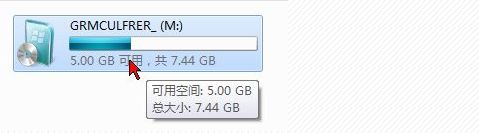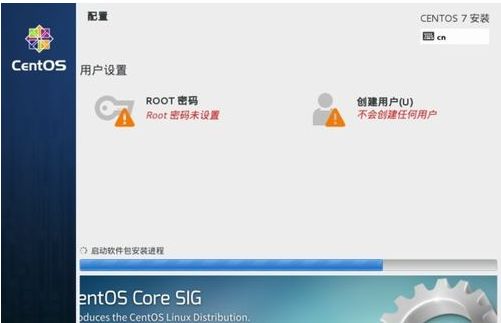U盘安装Centos7方法以及遇到的坑和解决方法
U盘安装Centos7方法
- 准备工作:
1.8G以上U盘
2.UltraISO软碟通(试用版即可)下载地址:https://cn.ultraiso.net/xiazai.html
- 下载Centos7镜像:
搜狐镜像:http://mirrors.sohu.com/centos/7/isos/
网易镜像:http://mirrors.163.com/centos/7/isos/
- 开始安装:
- 制作U盘启动盘
参考文档:http://jingyan.baidu.com/article/a378c960630e61b329283045.html
步骤:
1.安装UltraISO
2.安装完成后点击 试用
3.点击文件,选择打开
4.找到Centos7包所在的文件夹,选择Centos7镜像,点击打开
5.插入准备好的U盘
6.点击顶部菜单中的 启动 选择 写入硬盘映像 ps:注意是硬盘不是软盘
7.硬盘驱动器选择你的U盘 ,写入方式 usb+hdd+
8.点击写入
9.写入完成后,会在计算机窗口创建一个可移动存储设备
二、安装Centos7
1.把U盘插到电脑上
2.设置开机U盘启动 ps:机器不一样设置也不一样具体请百度,我的是按F12可选择U盘。
3.选择U盘后跳转到下图界面
4.按下TAB键,然后按e键编辑路径:
将
vmlinuz initrd=initrd.img inst.stage2=hd:LABEL=CentOS\x207\x20x86_64 quiet
改为
vmlinuz initrd=initrd.img linux dd quiet
ctrl+x
5.查看U盘启动盘的名称比如:sda,sdb,sdc ps:label一列会显示Centos7等字样的
6. 使用ctrl+alt+del 重新启动电脑,重复上面的步骤,重启后到第三步界面
将
vmlinuz initrd=initrd.img inst.stage2=hd:LABEL=CentOS\x207\x20x86_64 quiet
改为
vmlinuz initrd=initrd.img inst.stage2=hd:/dev/sdb4 quiet
ps:sdb4就是你看到的启动盘名称
8. 按ctrl+x 等待安装程序启动,进行CentOS的安装,之后等待安装到图形界面
9.选择中文→简体中文→点击继续
10.安装源:本地介质,软件选择:GNOME桌面(如果默认的看不到可视化桌面只是命令行),安装位置:选择你的硬盘,自动分配(内存最大的,自己也可分配我默认自动的),网络和主机名:打开(默认关闭的)
11.设置完成点击开始安装
12.之后会有设置root账号和常用账号的界面,点进去设置root密码然后创建常用账号。
13.等待安装完成会让重启,点击重启按钮
14.重启后会有一个安全协议的操作,有些可以界面选择有些是命令行,界面选择在[我同意协议]打钩√即可,命令行的话 输入:1,回车,2,回车,c,回车,c,回车。
15.安装完成。
坑:
错误画面:
卡顿后出现的warning画面
此时运行下列命令:
cd /dev ls 或者 ls /dev/sd*
/dev/sda /dev/sdb4 /dev/sdb /dev/sdb1 /dev/sdb2 ................
记住自己的系统盘名字(一般是sdb4,如不是可视情况而定)
重启 reboot / Ctr + Alt + Del / F12
重复
将
vmlinuz initrd=initrd.img inst.stage2=hd:LABEL=CentOS\x207\x20x86_64 quiet
改为
vmlinuz initrd=initrd.img inst.stage2=hd:/dev/此处写系统盘名字,一般是sdb4 quiet
然后就可以进行愉快的安装了!